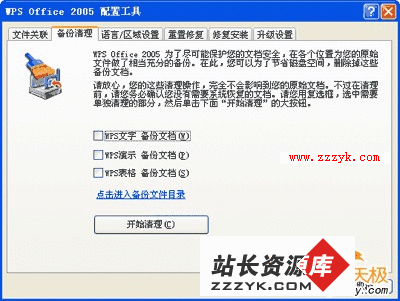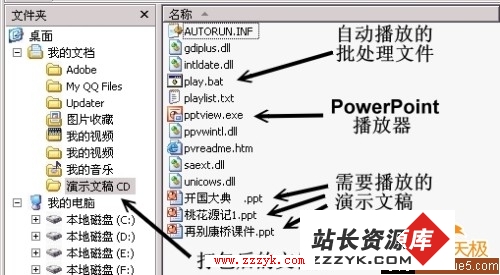巧用函数快速录入字母序列
用过WPS2005的朋友也许会发现,新版本的表格可以自动填充序列。如我们输入数字、日期后,按住鼠标左鍵拖放,下面的行(列)会自动填充。但是如果我们输入字母,却不能实现序列填充。
图1
那么我们怎么办呢?好办!新版本的表格新增了自定义序列的功能。
1、单击工具菜单、在下拉菜单中选中“选项”(图2):

图2
2、在下面出现的“选项”选项卡中选中“自定义序列”,单击“自定义序列(L)”下的“新序列”,在右面的“输入序列(E)”下的空白档中输入26个字母。
3、单击“添加”、’“确定”后即可(图3):

图3
但是字母算上大小写总共52个,我们能不能偷个懒,让表格替我们输入呢?可以!
[page_break]
1、新建一个空白表格,在单元格A1中输入公式“=CHAR(65+ROW()-1)”,然后按住鼠标左鍵向下拖放到A26,这样26个大写字母表格就替我们输入完成了(图4):

图4
2、选中A1到A26的区域,单击右鍵,单击“复制”(图5):

图5
3、执行上段1、2步操作,在“输入序列”下的空白档中,单击右鍵、单击“粘贴”后,单击“添加”、’“确定”。这样大写字母序列就添加完成了(图6):
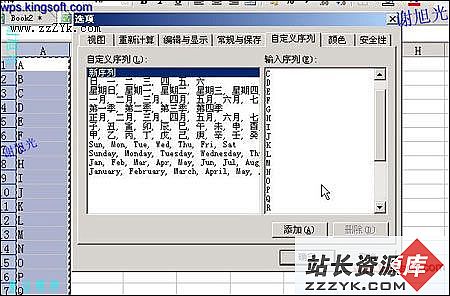
图6
如果要输入小写字母,把公式“=CHAR(65+ROW()-1)”中的“65”改为“97”即可。
(WPS官网版权所有,如需转载,请注明出处)